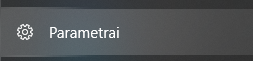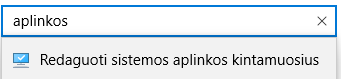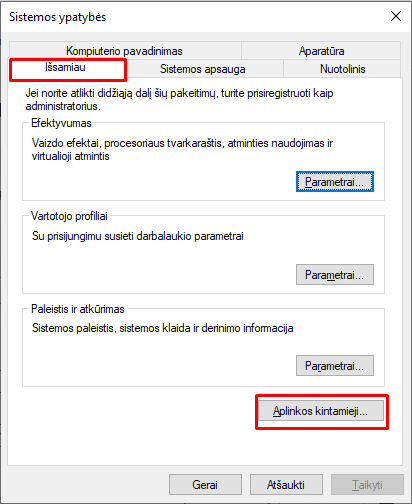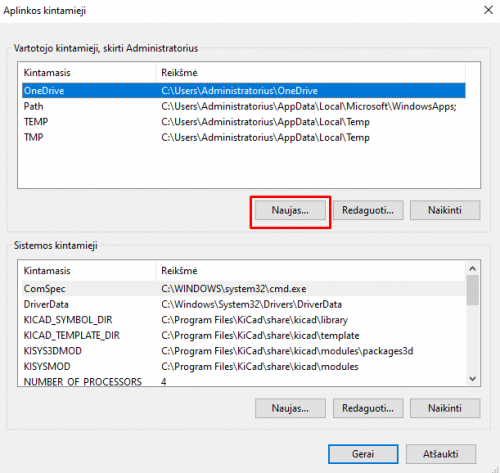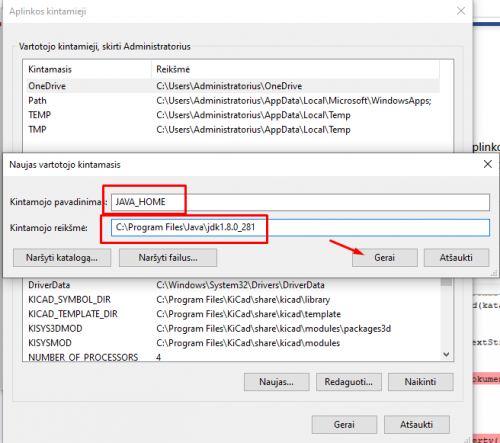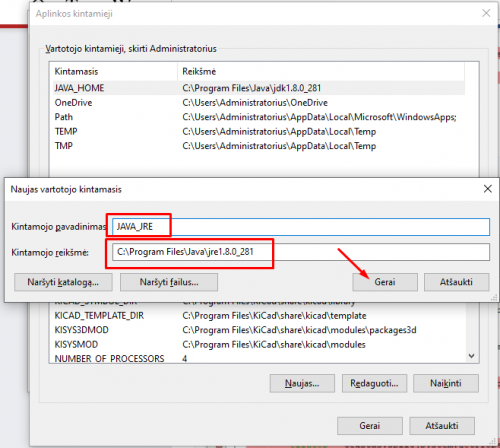WinOS kintamieji: Skirtumas tarp puslapio versijų
Jump to navigation
Jump to search
| 12 eilutė: | 12 eilutė: | ||
== WinOS JAVA kintamojo pridėjimas == | == WinOS JAVA kintamojo pridėjimas == | ||
| + | |||
| + | |||
| + | * Aplinkos kintamieji pridedami ''Vartotojo kintamieji, SkirtiAdministratorius'' skiltyje spaudžiant '''Naujas''' | ||
| + | |||
| + | [[File:2021 02 10 tomcat07j.png|thumb|500px|center|Atidarykite Aplinkos Kintamajo sukūrimo langą]] | ||
| + | |||
| + | |||
| + | * Ir Laukelyje ''kintamojo pavadinimas'' įrašykite kintamąjį '''JAVA_HOME''' ir laukelyje ''kintamojo reikšmė'' naudokite adresą, kuriame buvo įdiegtas JDK. Pvz jei buvo įdiegtas jdk1.8.0_281 į pagal nutylėjimą standartinį katalogą, tuomet ''kintamojo reikšmė'' laukelis atrodo taip: '''C:\Program Files\Java\jdk1.8.0_281''' | ||
| + | |||
| + | JAVA_HOME | ||
| + | C:\Program Files\Java\jdk1.8.0_281 | ||
| + | |||
| + | [[File:2021 02 10 tomcat08j.png|thumb|500px|center| JAVA_HOME aplinkos kintamojo kūrimas ]] | ||
| + | |||
| + | |||
| + | * Kitu žingsniu sukurkite kitą aplinkos kintamąjį pavadinimu '''JAVA_JRE'''. Laukelyje ''kintamojo pavadinimas'' įrašykite kintamąjį '''JAVA_JRE''' ir laukelyje ''kintamojo reikšmė'' naudokite adresą, kuriame buvo įdiegtas JRE. Pvz jei buvo įdiegtas jre1.8.0_281 į pagal nutylėjimą standartinį katalogą, tuomet ''kintamojo reikšmė'' laukelis atrodo taip: '''C:\Program Files\Java\jre1.8.0_281''' | ||
| + | |||
| + | JAVA_JRE | ||
| + | C:\Program Files\Java\jre1.8.0_281 | ||
| + | |||
| + | [[File:2021 02 10 tomcat09j.png|thumb|500px|center|JAVA_ JRE aplinkos kintamojo kūrimas]] | ||
| + | |||
| + | Kintamųjų adresai gali kisti, priklausomai nuo įdiegto JDK ir JRD katalogo lokacijos ir pavadinimo. | ||
| + | '' | ||
| + | Įdiegus kintamuosius, norint jog jie veiktų būtina jūsų mašinos operacinę sistemą paleisti iš naujo.'' | ||
Dabartinė 23:03, 7 lapkričio 2021 versija
WinOS aplinkos kintamojo meniu
- Atidarykite „Nustatymai“,
- į paieškos lauką įveskite „aplinkos kintamieji“ ir atidarykite rezultatą.
- Pasirinkite skirtuką „Advanced“ "išsamiau" ir paspauskite "Aplinkos kintamieji" Environment Variables
WinOS JAVA kintamojo pridėjimas
- Aplinkos kintamieji pridedami Vartotojo kintamieji, SkirtiAdministratorius skiltyje spaudžiant Naujas
- Ir Laukelyje kintamojo pavadinimas įrašykite kintamąjį JAVA_HOME ir laukelyje kintamojo reikšmė naudokite adresą, kuriame buvo įdiegtas JDK. Pvz jei buvo įdiegtas jdk1.8.0_281 į pagal nutylėjimą standartinį katalogą, tuomet kintamojo reikšmė laukelis atrodo taip: C:\Program Files\Java\jdk1.8.0_281
JAVA_HOME C:\Program Files\Java\jdk1.8.0_281
- Kitu žingsniu sukurkite kitą aplinkos kintamąjį pavadinimu JAVA_JRE. Laukelyje kintamojo pavadinimas įrašykite kintamąjį JAVA_JRE ir laukelyje kintamojo reikšmė naudokite adresą, kuriame buvo įdiegtas JRE. Pvz jei buvo įdiegtas jre1.8.0_281 į pagal nutylėjimą standartinį katalogą, tuomet kintamojo reikšmė laukelis atrodo taip: C:\Program Files\Java\jre1.8.0_281
JAVA_JRE C:\Program Files\Java\jre1.8.0_281
Kintamųjų adresai gali kisti, priklausomai nuo įdiegto JDK ir JRD katalogo lokacijos ir pavadinimo. Įdiegus kintamuosius, norint jog jie veiktų būtina jūsų mašinos operacinę sistemą paleisti iš naujo.